Photoshop을 사용하여 사진을 추상 인물 사진으로 변환하는 방법

Photoshop이 스마트폰보다 더 나은 기능을 할 수 있는 부분이 많이 있습니다. 사진을 추상 예술로 바꾸는 것도 그 중 하나입니다.

휴대전화를 바꾸거나 새로운 사진 저장 서비스를 찾고 있거나 추억을 백업하려는 경우 Google 포토에서 사진과 동영상을 내보내는 방법을 알고 싶을 것입니다.
또한 Google에서 무료 무제한 사진 저장이 종료되고 이미지와 동영상이 15GB 한도에 포함된다고 확인했으므로 저장 공간이 부족하기 전에 솔루션을 찾는 것이 가장 좋습니다.
운 좋게도 Google은 이미 Google Takeout이라는 도구를 구축했습니다. Google 포토를 다운로드하고 내보내는 방법에 대한 안내입니다.
2021년 6월부터 Google 포토 에서 무제한 무료 저장용량이 종료 됩니다. Google 포토에 저장된 모든 사진은 Google이 모든 무료 계정 사용자에게 제공하는 것과 동일한 15GB 한도에 포함됩니다.
즉, Google 포토, 드라이브, Gmail 및 기타 백업 간에 동일한 15GB의 공간이 공유됩니다. 아마 짐작하셨겠지만, 15GB는 빨리 채워질 것이며 더 이상 공간을 구입하지 않고는 사진이나 비디오를 저장할 수 없습니다.
이 문제에 대한 답은 추가 저장용량을 얻기 위해 Google One 요금제를 업그레이드하고 비용을 지불하는 것입니다. Google에는 저장용량이 부족할 것이라고 생각하기 전에 얼마나 오랫동안 무료로 사용할 수 있는지 추정하는 공간 계산기 가 있습니다.
또는 Google 포토에서 사진 라이브러리를 다운로드하거나 내보내서 공간을 확보할 수도 있습니다.
휴대전화나 태블릿 대신 컴퓨터에서 하면 더 쉬우나 지침은 어느 쪽이든 동일합니다.
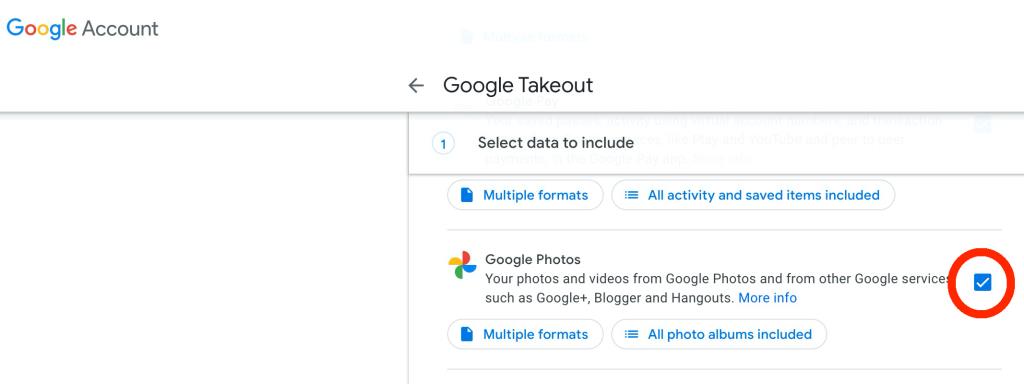
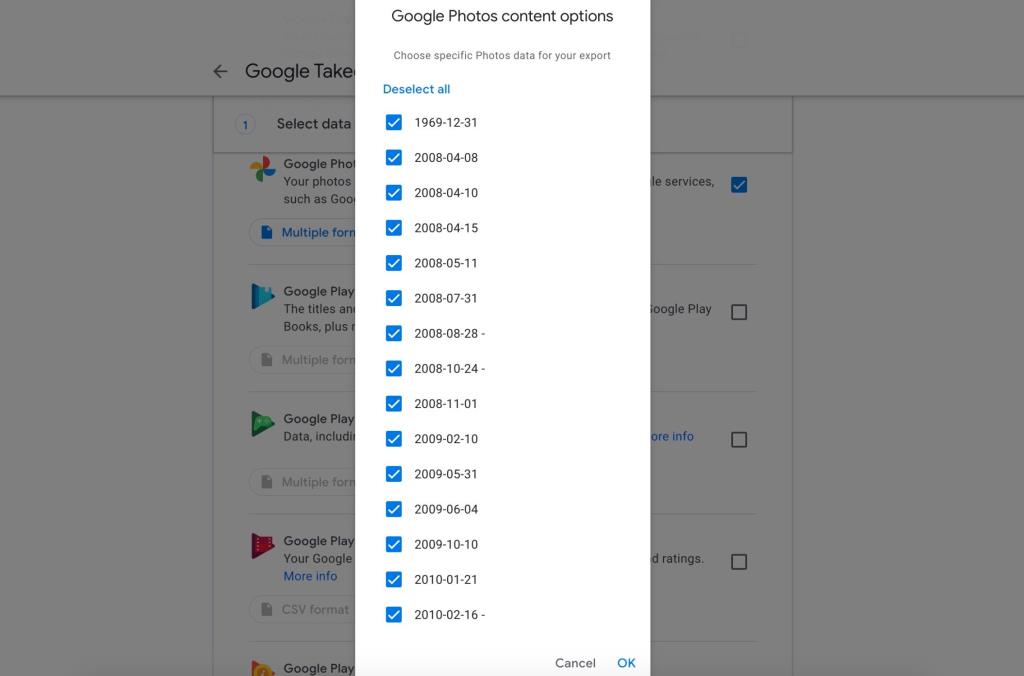
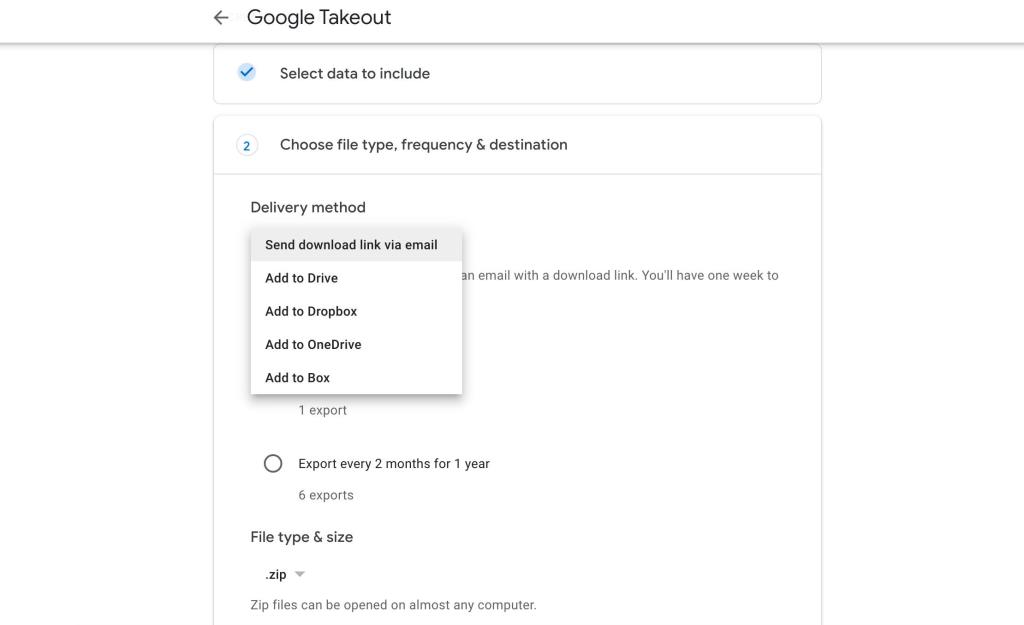
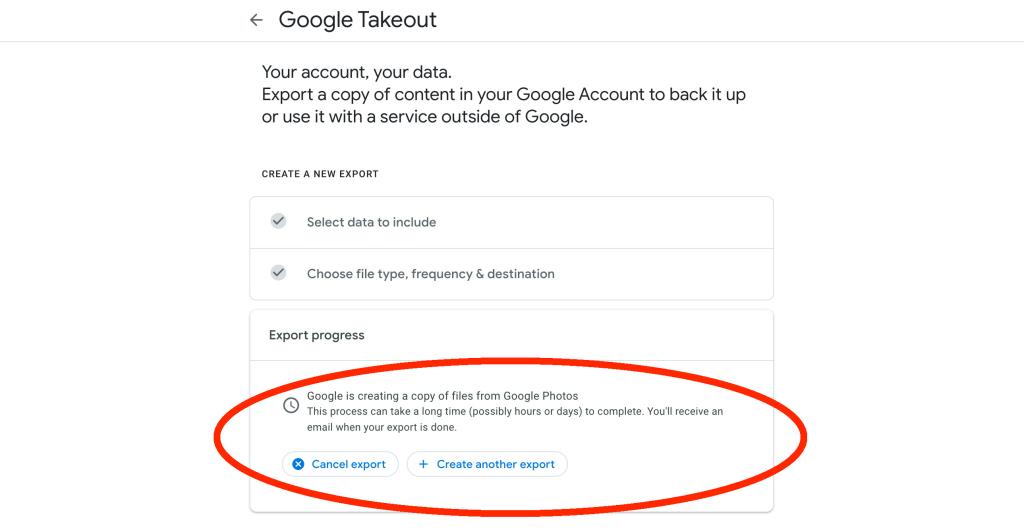
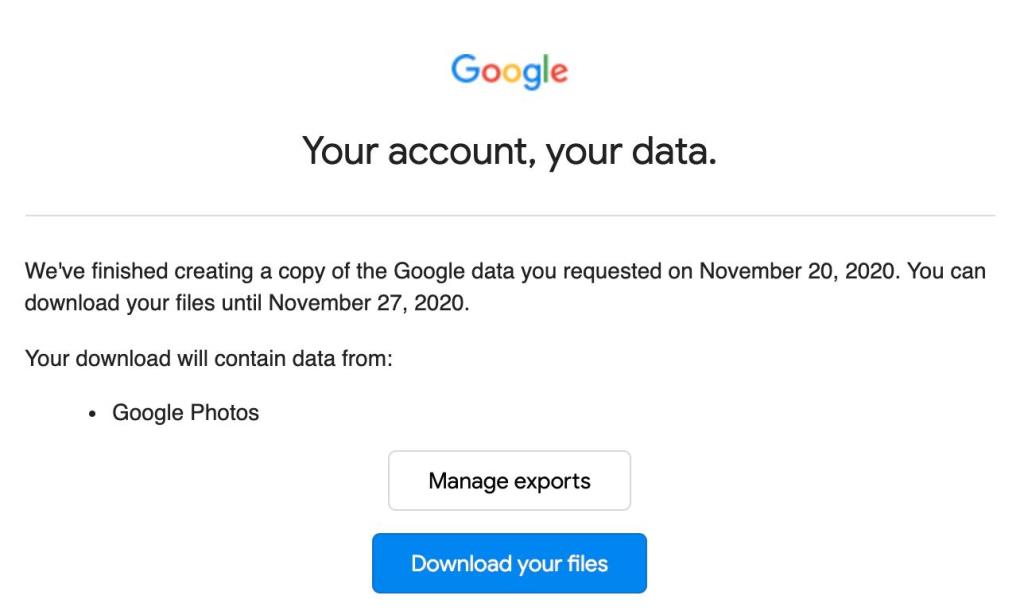
Google은 최대 50GB 크기의 ZIP 또는 TGZ 파일이 포함된 하나의 큰 다운로드 링크를 이메일로 보낼 것을 제안합니다. 이렇게 하면 Google에서 컴퓨터, 노트북 또는 외부 저장 장치로 모든 사진과 동영상을 쉽게 다운로드할 수 있습니다 .
또한 Google Drive, Dropbox, Microsoft OneDrive 또는 Box로 자동 전송하는 옵션이 있습니다.
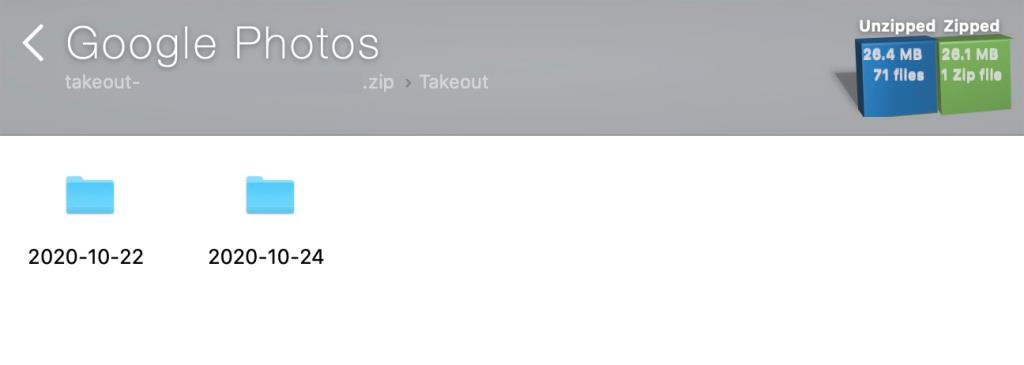
여기에서 대기 시간은 보유하고 있는 사진과 비디오의 수에 따라 다릅니다. 모든 작업이 완료되고 준비되기까지 몇 시간, 하루, 심지어 며칠이 걸릴 수도 있습니다. 내보내기를 누른 후 진행 상황을 보거나 필요한 경우 내보내기를 취소할 수도 있습니다.
내보내기가 완료되면 Google에서 테이크아웃 메뉴로 돌아가는 이메일을 받게 됩니다. 선택한 항목에 따라 다른 서비스로의 전송이 완료되었음을 알리거나 내보내기를 다운로드할 수 있는 링크를 공유합니다.
콘텐츠를 ZIP 파일로 내보내는 경우 각 날짜의 하위 폴더가 포함된 Google 포토 폴더 내부에 날짜별로 깔끔하게 내보내기가 나옵니다.
여기서 유일한 단점은 내보내기 프로세스에서 날짜별로 폴더에 저장된다는 것입니다. 따라서 몇 년 간의 사진이 있는 경우 그 모든 날짜를 저장을 위해 몇 개월 또는 몇 년으로 결합하는 데 시간이 많이 걸릴 수 있습니다.
Google 포토 대안을 찾는 사람들에게는 몇 가지 다른 옵션이 있습니다. Amazon Photos, SmugMug, OneDrive, Box, Dropbox, Flickr 또는 Apple iCloud를 고려하십시오.
그 중 일부는 필요한 저장용량에 따라 구독이 필요할 수 있습니다.
Photoshop이 스마트폰보다 더 나은 기능을 할 수 있는 부분이 많이 있습니다. 사진을 추상 예술로 바꾸는 것도 그 중 하나입니다.
ASMR 비디오(거의 설명할 수 없는 따끔거림을 주는 소리가 많은 비디오)는 YouTube에서 점점 인기를 얻고 있습니다. 따라서 이 장면을 처음 접하는 분이든 영역을 넓히려는 베테랑 YouTuber이든 지금이 ASMR로 전환하기에 완벽한 시기입니다.
라이트 필드 디스플레이는 우리가 주변 세계를 보는 방식을 점차적으로 변화시키고 있습니다. 또는 오히려, 우리가 우리 주변에 없는 세상을 어떻게 보는지. 클래식 사진에서 고급 교육 및 진단, 원격 존재 및 엔터테인먼트에 이르기까지 이 기사에서는 라이트 필드 디스플레이가 무엇인지, 다양한 디스플레이 유형이 작동하는 방식 및 사용 방법을 살펴봅니다.
비디오의 속도를 변경하는 것은 많은 응용 프로그램이 있습니다. 프레젠테이션을 보다 전문적으로 보이도록 하거나 편집을 보다 미적으로 보기 좋게 만들 수 있습니다. 어쩌면 당신은 개가 슬로우모션에서 어리석고 멍청하게 행동하는 소중한 클립을 보고 싶을 수도 있습니다.
영화 산업에 진출하려면 적절한 소프트웨어를 사용하여 시나리오 형식을 지정해야 합니다. 이것은 아마추어 스토리텔러와 전문 시나리오 작가 모두에게 해당됩니다.
요즘은 누구나 손에 카메라를 들고 있습니다. 우리 앞에 있는 것은 무엇이든 스냅할 수 있는 것에 너무 익숙해져, 충동은 평범하고 보행자가 되었습니다.
Adobe Photoshop의 일부 기능은 모든 영광을 얻습니다. 아트웍을 즉시 변형시키는 레이어 스타일 기능이나 마술처럼 보이는 스팟 복구 브러시 도구와 같이 누구나 개인적으로 좋아하는 기능이 있습니다.
이야기를 만드는 것은 세세한 부분까지 생각해야 하는 흥미진진한 과정입니다. 가상 캐릭터의 이름을 짓는 것은 특히 까다로울 수 있으므로 도움이나 영감을 구하는 것은 지극히 정상입니다.
장면 컷 감지는 Davinci Resolves의 가장 사용자 친화적인 기능 중 하나입니다. 그것은 아티스트에게 프로그램에 대한 직접적인 경로를 제공하며 프로젝트가 깔끔하게 포장되어 있습니다.
Pinterests 아이디어 핀은 크리에이터가 플랫폼에서 영감을 주는 콘텐츠를 만들고 커뮤니티와 소통할 수 있는 좋은 방법을 제공합니다. 스토리 핀과 달리 아이디어 핀은 지속되며 24시간 후에도 사라지지 않습니다.
원시 DSLR 동영상의 고유한 사운드도 매력이 있지만, 전문적으로 녹음된 사운드가 만들어내는 제작 가치의 차이는 잊을 수 없습니다. 모든 영화와 TV 프로그램은 비디오와 사운드를 별도로 획득합니다. 뛰어난 사운드와 영상이 함께 당신이 가장 좋아하는 작품을 몰입감 있고 짜릿하게 만듭니다.
Luminar AI는 사용하기 쉬운 다양한 도구로 사진을 돋보이게 할 수 있습니다. 우리는 사람들의 사진을 향상시키는 데 사용할 수 있는 최고의 기능 중 일부를 탐색할 것입니다.
소셜 미디어에 정기적으로 게시물을 게시하는 경우 게시물을 예약할 수 있는 기능은 생명의 은인입니다. 콘텐츠 스케줄러를 사용하면 매일 새 게시물을 작성하는 것에 대해 걱정할 필요 없이 며칠, 몇 주, 심지어 몇 달 동안 미리 콘텐츠를 예약할 수 있습니다.
소스 패치는 Premiere Pro에서 작업하는 일반적인 방법 중 하나입니다. 수동으로 클립을 끌어다 놓는 번거로움 대신에 각 장면을 원하는 위치에 프로그램을 정확하게 표시할 수 있습니다.
사진이 발전함에 따라 사진 편집 소프트웨어를 사용하여 이미지의 모양과 느낌을 향상시키고 싶을 것입니다. 가장 인기 있는 솔루션 중 하나는 Adobe Lightroom입니다.
Adobe Premiere Pro의 기본 사운드 패널은 오디오 레벨을 더 잘 조정하고, 효과를 적용하고, 비디오의 사운드와 관련하여 직면할 수 있는 일반적인 문제를 복구할 수 있는 사용하기 쉬운 도구 세트를 제공합니다.
사진을 잘못된 방향으로 촬영했습니까? Photoshop에서 이미지를 회전하면 문제가 해결됩니다.
YouTube 동영상에 자막을 추가하면 여러 가지 이유로 유용합니다. 특별한 소프트웨어도 필요하지 않습니다. YouTube는 이미 YouTube 스튜디오에 필요한 모든 도구를 제공합니다.
사진 기술이 점점 발전함에 따라 사진을 돋보이게 하는 새로운 방법을 찾기 시작하는 것은 당연합니다. 이를 수행하는 한 가지 가능한 방법은 자연적이든 인공적이든 텍스처를 사용하는 것입니다.
온라인에서 찾을 수 있는 대부분의 이미지(JPG, PNG, GIF)는 래스터 형식입니다. 즉, 이미지의 크기를 높일수록 점점 더 명확해지는 픽셀 수가 이미지에 포함됩니다.
Photoshop이 스마트폰보다 더 나은 기능을 할 수 있는 부분이 많이 있습니다. 사진을 추상 예술로 바꾸는 것도 그 중 하나입니다.
ASMR 비디오(거의 설명할 수 없는 따끔거림을 주는 소리가 많은 비디오)는 YouTube에서 점점 인기를 얻고 있습니다. 따라서 이 장면을 처음 접하는 분이든 영역을 넓히려는 베테랑 YouTuber이든 지금이 ASMR로 전환하기에 완벽한 시기입니다.
비디오의 속도를 변경하는 것은 많은 응용 프로그램이 있습니다. 프레젠테이션을 보다 전문적으로 보이도록 하거나 편집을 보다 미적으로 보기 좋게 만들 수 있습니다. 어쩌면 당신은 개가 슬로우모션에서 어리석고 멍청하게 행동하는 소중한 클립을 보고 싶을 수도 있습니다.
영화 산업에 진출하려면 적절한 소프트웨어를 사용하여 시나리오 형식을 지정해야 합니다. 이것은 아마추어 스토리텔러와 전문 시나리오 작가 모두에게 해당됩니다.
요즘은 누구나 손에 카메라를 들고 있습니다. 우리 앞에 있는 것은 무엇이든 스냅할 수 있는 것에 너무 익숙해져, 충동은 평범하고 보행자가 되었습니다.
Adobe Photoshop의 일부 기능은 모든 영광을 얻습니다. 아트웍을 즉시 변형시키는 레이어 스타일 기능이나 마술처럼 보이는 스팟 복구 브러시 도구와 같이 누구나 개인적으로 좋아하는 기능이 있습니다.
이야기를 만드는 것은 세세한 부분까지 생각해야 하는 흥미진진한 과정입니다. 가상 캐릭터의 이름을 짓는 것은 특히 까다로울 수 있으므로 도움이나 영감을 구하는 것은 지극히 정상입니다.
장면 컷 감지는 Davinci Resolves의 가장 사용자 친화적인 기능 중 하나입니다. 그것은 아티스트에게 프로그램에 대한 직접적인 경로를 제공하며 프로젝트가 깔끔하게 포장되어 있습니다.
Pinterests 아이디어 핀은 크리에이터가 플랫폼에서 영감을 주는 콘텐츠를 만들고 커뮤니티와 소통할 수 있는 좋은 방법을 제공합니다. 스토리 핀과 달리 아이디어 핀은 지속되며 24시간 후에도 사라지지 않습니다.
















